Les traductions sont fournies par des outils de traduction automatique. En cas de conflit entre le contenu d'une traduction et celui de la version originale en anglais, la version anglaise prévaudra.
Utilisation de pgAdmin pour se connecter à une instance de base de données RDS pour PostgreSQL
Vous pouvez utiliser l’outil open source pgAdmin pour vous connecter à votre instance de base de données RDS pour PostgreSQL. Vous pouvez télécharger et utiliser pgAdmin à partir de l'adresse http://www.pgadmin.org/
Pour vous connecter à votre instance de base de données RDS pour PostgreSQL à l’aide de pgAdmin
-
Lancez l’application pgAdmin sur votre ordinateur client.
-
Dans l'onglet Tableau de bord, choisissez Add New Server (Ajouter un nouveau serveur).
-
Dans la boîte de dialogue Create - Server (Créer - Serveur), entrez un nom sur l'onglet Général pour identifier le serveur dans pgAdmin.
-
Dans l'onglet Connexion, tapez les informations suivantes depuis votre instance de base de données :
-
Pour Hôte, tapez le point de terminaison, par exemple
mypostgresql.c6c8dntfzzhgv0.us-east-2.rds.amazonaws.com. -
Pour Port, tapez le port attribué.
-
Dans le champ Nom d'utilisateur, saisissez le nom d'utilisateur indiqué lors de la création de l'instance de base de données (si vous avez modifié le « nom d'utilisateur principal » par défaut,
postgres). -
Pour Mot de passe, tapez le mot de passe entré lors de la création de l'instance de base de données.
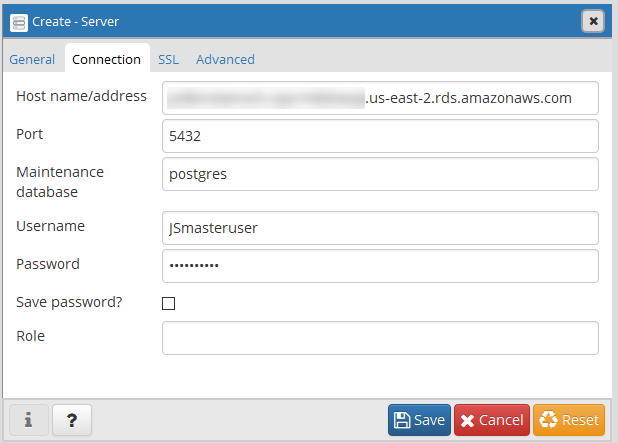
-
-
Choisissez Enregistrer.
Si vous rencontrez des problèmes de connexion, consultez Résolution des problèmes de connexion à votre instance RDS pour PostgreSQL.
-
Pour accéder à la base de données dans le navigateur pgAdmin, développez Serveurs, l'instance de base de données et Bases de données. Choisissez le nom de la base de données de l'instance de base de données.
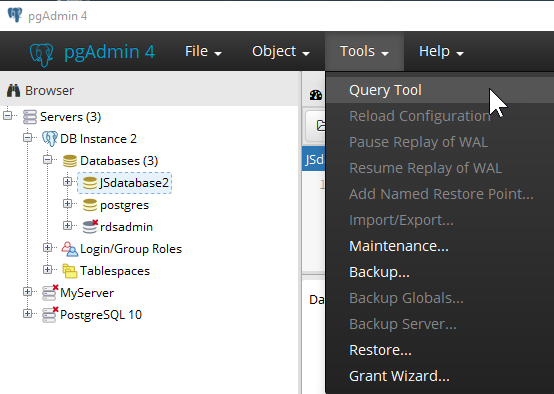
-
Pour ouvrir un panneau dans lequel vous pouvez entrer des commandes SQL, choisissez Outils, Query Tool (Outil de requête).